مشکل ممیز و اعشار در اکسل



برای مشکل ممیز و اعشار در اکسل ، با شماره ۹۰۹۹۰۷۰۳۴۵ ،بدون کد و پیش شماره از طریق تلفن ثابت ( تماس از طریق موبایل امکان پذیر نمی باشد ) تماس بگیرید و با کارشناسان به صورت شبانه روزی در همراه رایانه در ارتباط باشید.
کاربرانی که به تلفن ثابت دسترسی ندارند با لمس و مطالعه مطلب تماس با مشاورین همراه رایانه ، به راحتی میتوانند از طریق موبایل با کارشناسان همراه رایانه در ارتباط بوده و پاسخ سوالات خود را در رابطه با تغییر زبان یوتیوب دریافت کنند.
یکی از چالشهای رایج در استفاده از اکسل، کار با ممیز و اعشار و نحوه نمایش و مدیریت آنها است. این مسئله به ویژه در کشورهایی که از فرمتهای عددی متفاوت استفاده میکنند، اهمیت بیشتری پیدا میکند.
مهمترین مشکلات ممیز و اعشار در اکسل و راه حل های آن
نرمافزار اکسل یکی از پرکاربردترین ابزارها برای مدیریت دادهها و انجام محاسبات ریاضی است.

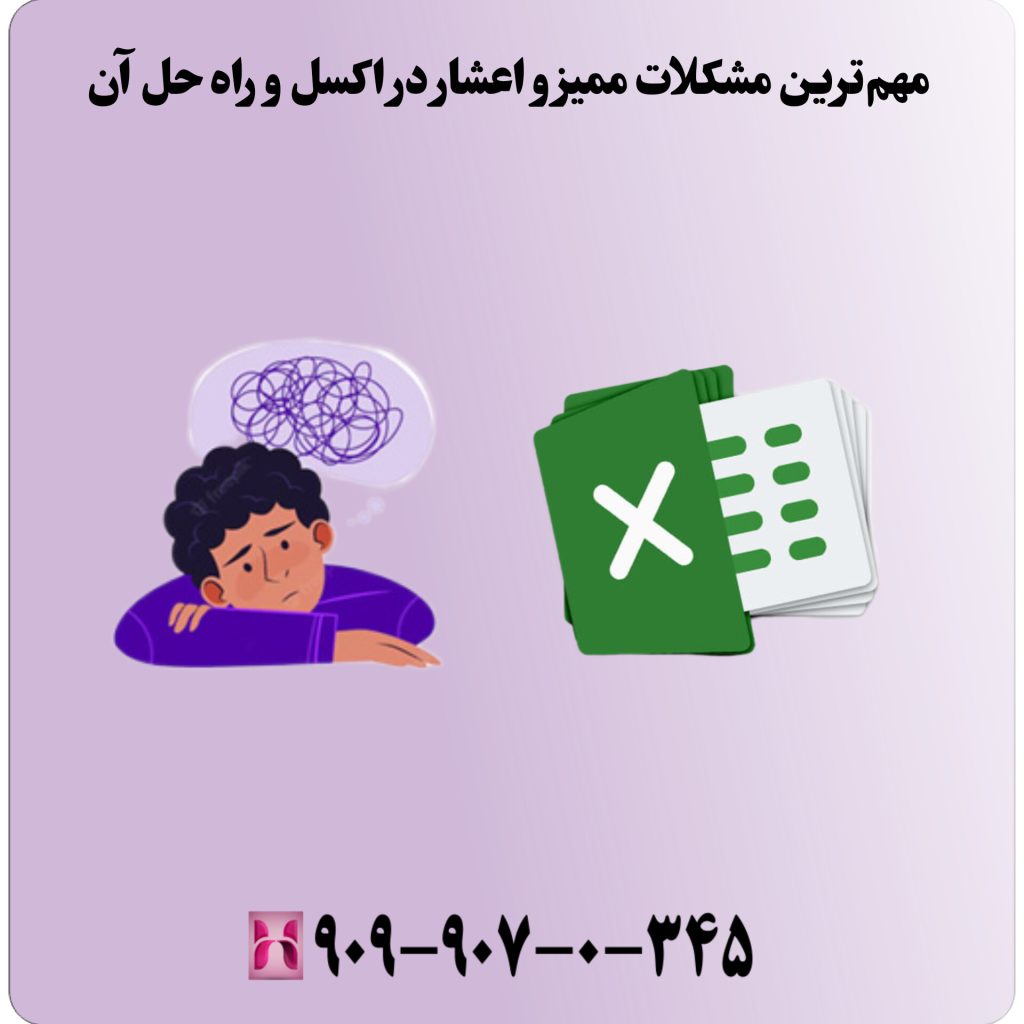
مهمترین مشکلات ممیز و اعشار در اکسل و راه حل های آن
در اینجا به بررسی مشکلات متداول در زمینه ممیز و اعشار در اکسل و ارائه راهکارهای مناسب میپردازیم.
۱ – انتخاب نامناسب فرمت اعداد در اکسل
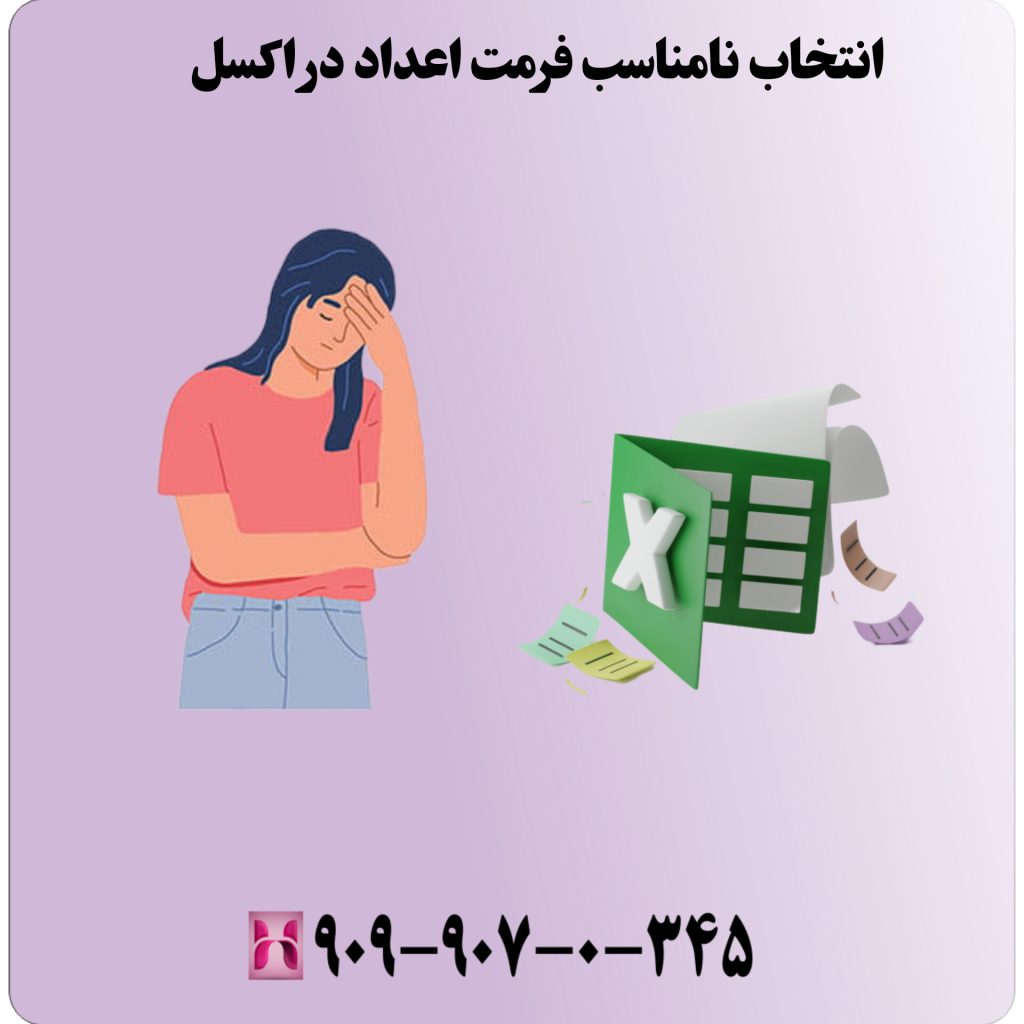
انتخاب نامناسب فرمت اعداد در اکسل
تنظیم فرمت اعداد
فرمت عددی یکی از نکات کلیدی در اکسل است. انتخاب فرمت مناسب برای سلولها میتواند به دقت نمایش اعداد و عملکرد توابع کمک کند. اکسل به شما این امکان را میدهد که اعداد را در فرمتهای مختلفی از جمله عدد، درصد، ارز و غیره نمایش دهید. برای مثال، اگر شما در حال کار با مقادیر مالی هستید، بهتر است فرمت سلولها را به Currency تغییر دهید.
نحوه تغییر فرمت سلولها
- سلولهای مورد نظر را انتخاب کنید.
- روی آنها راست کلیک کرده و گزینه Format Cells را انتخاب کنید.
- در پنجره باز شده، به تب Number بروید.
- نوع فرمت مورد نظر (مثلاً Number، Currency یا Percentage) را انتخاب کرده و روی OK کلیک کنید.
توجه داشته باشید که انتخاب فرمت مناسب میتواند به جلوگیری از بروز خطا در محاسبات و توابع کمک کند.
۲ – استفاده از نقطه یا کاما به عنوان جداکننده اعشار در اکسل
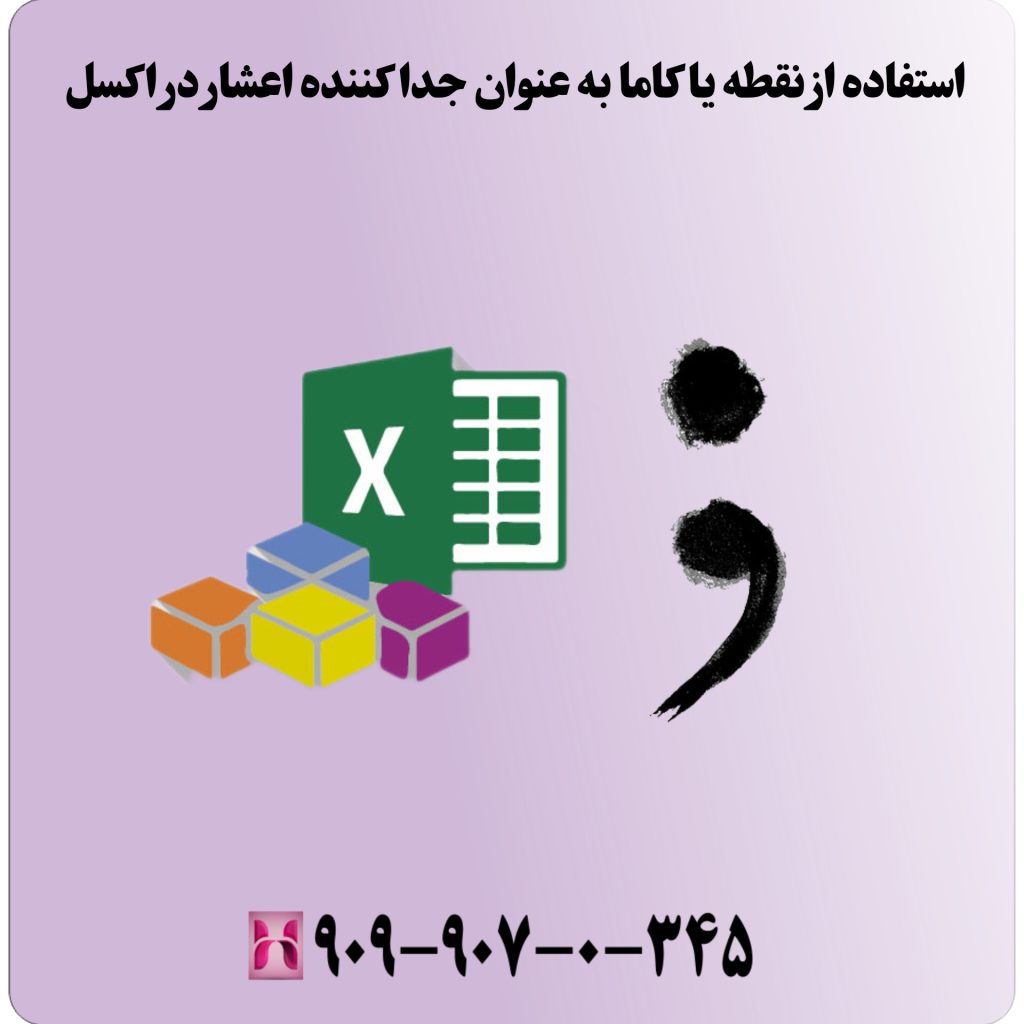
استفاده از نقطه یا کاما به عنوان جداکننده اعشار در اکسل
تنظیمات منطقهای در اکسل
در زبانهای مختلف، برای نمایش اعداد اعشاری ممکن است از نقطه (.) یا کاما (,) استفاده شود. برای مثال، در زبان فارسی، معمولاً از کاما به عنوان جداکننده اعشار استفاده میشود، در حالی که در زبان انگلیسی معمولاً از نقطه استفاده میشود. به همین دلیل، اطمینان از تنظیمات درست میتواند در کار با اعداد اعشاری کمک شایانی کند.
چگونه تنظیمات را تغییر دهیم
- به Control Panel سیستم عامل بروید.
- گزینه Region را انتخاب کنید.
- بر روی Additional settings کلیک کنید و سپس به تب Numbers بروید.
- فرمتهای Decimal symbol و Digit grouping symbol را بررسی و در صورت نیاز تغییر دهید.
این تغییرات میتواند به هماهنگی بین اکسل و دیگر نرمافزارها کمک کند و از بروز خطاهای ناشی از فرمتهای نادرست جلوگیری کند.
۳ – فرمت نادرست اعداد در اکسل
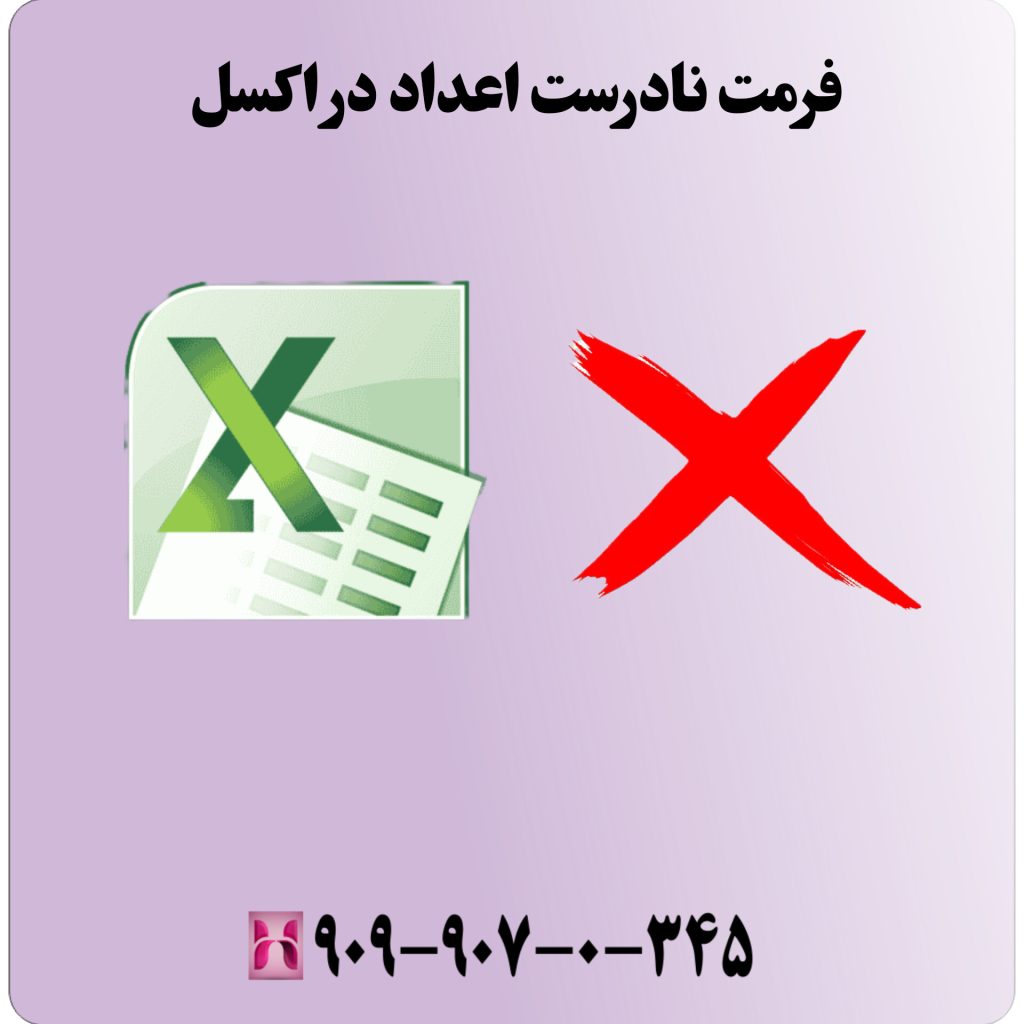
فرمت نادرست اعداد در اکسل
مسئله اعداد به عنوان متن
گاهی ممکن است اعداد به عنوان متن وارد شوند، به عنوان مثال “۱۲۳,۴۵” به جای “۱۲۳.۴۵”. این مشکل باعث میشود که اکسل نتواند با این اعداد به درستی کار کند. اعداد متنی در واقع نمیتوانند در محاسبات استفاده شوند و این موضوع میتواند منجر به خطا در نتایج شود.
راهکارهای تبدیل اعداد
برای تبدیل اعداد متنی به عدد میتوانید از توابعی مانند VALUE و SUBSTITUTE استفاده کنید. به عنوان مثال، اگر عدد متنی شما در سلول A1 قرار دارد، میتوانید از فرمول زیر استفاده کنید:
excel
=VALUE(SUBSTITUTE(A1, “,”, “.”))
در این فرمول، تابع SUBSTITUTE کاما را با نقطه جایگزین میکند و سپس تابع VALUE آن را به عدد تبدیل میکند. این تکنیک به شما کمک میکند تا به سرعت اعداد متنی را به فرمت عددی تبدیل کنید و از آنها در محاسبات استفاده نمایید.
۴ – کار با توابع و فرمولها در اکسل
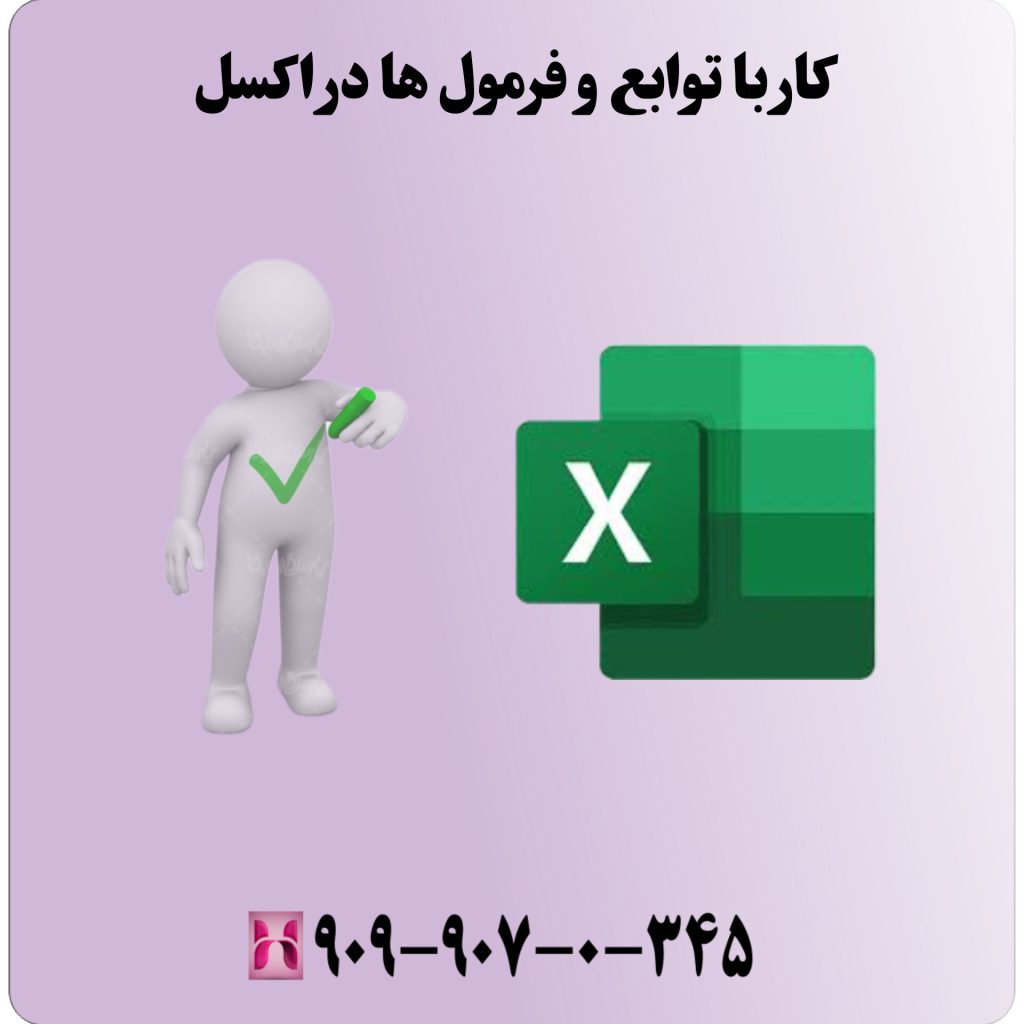
کار با توابع و فرمولها در اکسل
دقت در استفاده از اعداد در فرمولها
در استفاده از توابع مختلف مانند SUM، AVERAGE و غیره، مهم است که اعداد به درستی فرمت شده و در فرمت عددی صحیح قرار داشته باشند. اگر اعداد با فرمت نادرست وارد شده باشند، این توابع قادر به محاسبه صحیح نخواهند بود و ممکن است نتایج نادرستی را ارائه دهند.
نکات مهم در فرمولها
– حتماً از فرمت صحیح در فرمولها استفاده کنید. اگر از نقطه به عنوان ممیز استفاده میکنید، مطمئن شوید که اعداد دیگر نیز به همین فرمت وارد شدهاند. به عنوان مثال، اگر بخواهید میانگین چند عدد را محاسبه کنید، مطمئن شوید که همه آنها به عنوان اعداد شناخته شوند.
– در صورت بروز خطا، بررسی کنید که آیا از اعداد متنی استفاده شده است یا خیر. همچنین میتوانید با استفاده از تابع ISNUMBER بررسی کنید که آیا مقدار یک سلول عددی است یا خیر.
۵ – تغییر تنظیمات منطقهای در اکسل

تغییر تنظیمات منطقهای در اکسل
تنظیمات زبان و منطقه
اکسل این امکان را به شما میدهد که تنظیمات زبان و منطقه را تغییر دهید تا با فرمت اعداد خودتان سازگار باشد. این قابلیت میتواند به ویژه در کار با دادههای بینالمللی یا کار در تیمهای چندملیتی مفید باشد.
چگونه تنظیمات منطقهای را تغییر دهیم
- به File بروید.
- بر روی Options کلیک کنید.
- در بخش Advanced به قسمت Editing options بروید و تنظیمات مربوط به نمایش اعداد را تغییر دهید.
این تغییرات به شما این امکان را میدهد که اطمینان حاصل کنید که اکسل با فرمت اعداد شما سازگار است و از بروز مشکلات ناشی از فرمتهای متفاوت جلوگیری میکند.
در برخی موارد، مشکلات مرتبط با اعداد اعشاری و فرمتها میتواند پیچیدهتر از آنچه به نظر میرسد باشد. در چنین شرایطی، کارشناسان همراه رایانه میتوانند به شما در حل این مشکلات کمک کنند. از طریق خدمات آنلاین، مشاوره و آموزشهای تخصصی، میتوانید به حل مشکلات خود در اکسل بپردازید و به شکل بهتری از این نرمافزار استفاده کنید.
نتیجهگیری
در نهایت، کار با اعداد اعشاری و ممیز در اکسل نیازمند توجه به جزئیات و دقت در تنظیمات است. با رعایت نکات ذکر شده در این راهنما، میتوانید به راحتی با مشکلات مرتبط با اعداد اعشاری در اکسل مقابله کرده و کارایی خود را افزایش دهید. این نکات نه تنها به بهبود دقت محاسبات شما کمک میکند، بلکه از بروز خطاهای ناشی از فرمتهای نادرست جلوگیری میکند. اگر با مشکل خاصی مواجه هستید، میتوانید جزئیات بیشتری ارائه دهید تا راهنماییهای دقیقتری دریافت کنید. با استفاده از این اطلاعات و منابع موجود، میتوانید به شکل موثری از اکسل برای انجام محاسبات و مدیریت دادهها بهرهبرداری کنید. اگر همچنان در حل مشکل ممیز و اعشار در اکسل دچار چالش هستید میتوانید با شماره ۹۰۹۹۰۷۰۳۴۵ ،بدون کد و پیش شماره از طریق تلفن ثابت ( تماس از طریق موبایل امکان پذیر نمی باشد ) تماس بگیرید و با کارشناسان به صورت شبانه روزی در همراه رایانه در ارتباط باشید.








